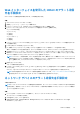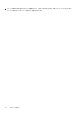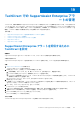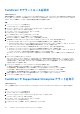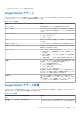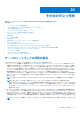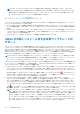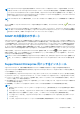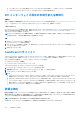Users Guide
Table Of Contents
- SupportAssist Enterpriseバージョン2.0.70 ユーザーズ ガイド
- 目次
- 概要
- SupportAssist Enterprise をお使いになる前に
- ローカル システムでのSupportAssist Enterpriseのセットアップ
- リモートデバイスに対する SupportAssist Enterprise のセットアップ
- SupportAssist Enterprise の評価
- SupportAssist Enterprise インストール パッケージのダウンロード
- SupportAssist Enterpriseをインストールまたはアップグレード
- SupportAssist Enterpriseのインストールおよび使用のための最小要件
- SupportAssist Enterprise のインストール
- SupportAssist Enterprise のアップグレード
- SupportAssist Enterprise への移行
- 登録せずに SupportAssist Enterprise を使用する
- SupportAssist Enterprise の登録
- アラートを受信するために SELinux が有効なシステムをセットアップ
- SupportAssist Enterprise ユーザーインターフェイスを開く
- SupportAssist Enterprise へのログイン
- SupportAssist Enterprise からのログアウト
- デバイスの追加
- デバイス検出ルールの管理
- ケースとデバイスの表示
- サイト正常性のモニタリング
- 拡張機能の使用
- Device grouping(デバイスのグループ化)
- デバイス認証情報の管理
- デバイスインベントリの検証
- SupportAssist Enterprise 機能の維持
- Eメール通知の設定
- 収集の設定
- 収集の表示
- SupportAssist Enterprise を使用したシステム情報の収集と送信
- メンテナンスモードについて
- SupportAssist Enterprise のユーザーグループ
- SNMP の手動設定
- TechDirect での SupportAssist Enterprise アラートの管理
- その他の役立つ情報
- サーバのハードウェアの問題の監視
- OMSA の自動インストールまたは自動アップグレードのサポート
- SNMP の自動設定のサポート
- SupportAssist Enterprise 用パッチをインストール
- API インターフェイス設定の有効化または無効化
- TechDirect にサインイン
- 詳細な検出
- デバイスの相互関係
- 関連付けビュー
- 接続されたストレージデバイスのハードウェア問題の検知
- OEMデバイスのサポート
- Linux を実行するサーバで Net-SNMP をインストール
- Linuxを実行するサーバー上のSupportAssist Enterpriseのsudoアクセスを設定
- SupportAssist Enterprise アプリケーションと SupportAssist サーバ間における正常な通信の確保
- SupportAssist Enterprise アプリケーションログへのアクセス
- イベントストーム処理
- SupportAssist Enterprise 製品情報の表示
- SupportAssist Enterprise のアンインストール
- トラブルシューティング
- SupportAssist Enterprise のインストール
- SupportAssist Enterprise の登録
- SupportAssist Enterpriseユーザー インターフェイスを開く
- SupportAssist Enterprise へのログイン
- デバイスを追加できない
- アダプタを追加できない
- リモートコレクタを追加できない
- 切断済み
- OMSA がインストールされていません
- SNMP が構成されていません。
- OMSA の新バージョンが使用可能です
- SNMP を設定できません
- SNMP 設定を検証できません
- OMSA をインストールできません
- OMSA バージョンを検証できない
- OMSA はサポートされていません
- デバイスに到達できません
- システム情報を収集できません
- システム情報を収集するためのストレージ容量が不足しています
- コレクションをエクスポートできません
- システム情報を送信できません
- 認証に失敗しました
- システムイベントログのクリアに失敗しました
- メンテナンスモード
- 自動アップデート
- デバイス認証情報を編集できない
- ケースの自動作成
- スケジュールされたタスク
- SupportAssist Enterprise サービス
- Mozilla Firefox でツール ヒントを表示できない
- その他のサービス
- セキュリティ
- ログ
- SupportAssist Enterpriseのユーザー インターフェイス
- 付録(エラー コード)
- SupportAssist Enterpriseのリソース
- Dell EMCへのお問い合わせ
Web インターフェイスを使用した iDRAC のアラート送信
先を手動設定
iDRAC のアラート送信先を手動で設定するには、次の手順を実行します。
手順
1. iDRAC Web インタフェースにログ インします。
2. [概要] > [サーバー] > [アラート] に移動します。
3. [[アラート]]セクションで、[[有効]]オプションが選択されていることを確認します。
4. [[アラート フィルタ]]セクションで、次のオプションが選択されていることを確認します。
● [システムの正常性]
● [ストレージ]
● [設定]
● [監査]
● [アップデート]
● [警告]
● [重要]
5. [[アラートとリモート システム ログ設定]] セクションで、[[SNMP トラップ]] 列のすべてのフィールドが選択されている
ことを確認します。
6. [SNMP と電子メールの設定] をクリックします。
7. [IP 送信先リスト] セクションで、[状態] オプションを選択してアラート送信先フィールドを有効にします。
最大 8 つの送信先アドレスを指定できます。オプションの詳細については、「iDRAC
オンラインヘルプ」を
参
照して
ください。
8. [送信先アドレス] フィールドに、SupportAssist Enterprise がインストールされているサーバーの IP アドレスを入力します。
9. 該当するフィールドに iDRAC SNMP コミュニティー文字列(Public)と SNMP アラートポート番号(162 など)を入力します。
オプションの詳細については、「iDRAC
オンラインヘルプ」を
参
照して
ください。
メモ: コミュニティー文字列の値は、iDRAC から送信される SNMP(簡易ネットワーク管理プロトコル)アラートトラップ
で使用されるコミュニティ文字列を示します。送信先のコミュニティー文字列が iDRAC コミュニティー文字列と同じであ
ることを確認します。デフォルトのコミュニティー文字列は「Public」です。
10.[適用] をクリックします。
アラート送信先が設定されます。
11. [[SNMP トラップ形式]] セクションで、[[SNMP v1]]または[[SNMP v2]]が選択されていることを確認し、[[適用]]をク
リックします。
iDRAC は、SupportAssist Enterprise がインストールされているサーバーにアラートを転送するように設定されました。
メモ: 他の方法を使用して iDRAC のアラート送信先を設定する方法については、https://www.dell.com/idracmanuals から入
手可能な『iDRAC
ユーザーズ
ガイド
』の「IP アラート送信先の設定」を参照してください。
ネットワーク デバイスのアラート送信先を手動設定
このタスクについて
メモ: ネットワークデバイスのアラート送信先を設定する手順は、ネットワークデバイスのタイプやモデルに応じて異なる場
合があります。特定のネットワーク デバイス モデルのアラート設定に関する情報については、ネットワーク デバイス関連ド
キュメントを参照してください。
手順
1. PuTTY などのターミナルエミュレータを使用して、ネットワークデバイスにログインします。
ターミナルウィンドウが表示されます。
2. configure と入力し、Enter を押します。
3. snmp-server host <SupportAssist Enterprise がインストールされているサーバーの IP アドレス> traps
version 1 と入力します。
SNMP の手動設定 131